dnf install samba samba-common samba-client 或 yum install samba samba-common samba-client
安装samba
我们还必须确保Windows和Linux系统在同一工作组中。因此,转到Windows PC并启动命令提示符。输入命令:
> net config workstation
从输出中我们可以清楚地看到工作站域指向' WORKGROUP '。稍后将在Linux机器上对其进行配置。
步骤2)配置Samba
安装了Samba之后,就该进行一些配置了。但是在执行此操作之前,我们需要备份samba配置文件。因此,运行以下命令:
$ sudo mv /etc/samba/smb.conf /etc/samba/smb.conf.bak
接下来,我们将创建一个名为shared的共享文件夹,并分配必要的权限和所有权,如图所示。
$ sudo mkdir -p /srv/samba/shared
$ sudo chmod -R 0755 /srv/samba/shared
$ sudo chown -R nobody:nobody /srv/samba/shared
现在创建一个新的samba配置文件
$ sudo vim /etc/samba/smb.conf
修改以下配置:
[global] #全局配置
workgroup = WORKGROUP #与windows工作组同名
server string = Samba Server %v #samba server 名称及版本
netbios name = centos-8 #在netbios网络上的名称
security = user #验证用户登录的方式
map to guest = bad user
[home] #共享文件夹配置 window显示 'home'为文件夹名称
path = /srv/samba/shared #centos服务器中共享的文件路径
browsable =yes #yes 可以浏览
writable = yes #可以写入
guest ok = yes #可以匿名登录
read only = no #只读 停用
保存并关闭配置文件。要验证配置是否正确,请运行testparm命令
步骤3)在防火墙上允许samba服务
接下来,允许Samba穿越防火墙,以便外部用户可以访问samba共享。
$ sudo firewall-cmd --add-service=samba --zone=public --permanent $ sudo firewall-cmd --reload
步骤4)启动并启用Samba服务
最后,启动并启用Samba和nmb服务
$ sudo systemctl start smb $ sudo systemctl enable smb
然后确认smb服务是否正在运行:
$ sudo systemctl status smb

$ sudo systemctl start nmb $ sudo systemctl enable nmb
同样,确认nmb服务是否正在像smb服务一样运行:
$ sudo systemctl status nmb
在Samba中创建安全共享
每个人都可以访问我们刚刚创建的文件共享,任何用户都可以创建和删除文件。如果您要共享关键文档,这也将构成挑战,因为它们也可以被覆盖或删除。因此,我们需要创建一个安全的文件共享来应对这一挑战。
首先,我们将为samba用户创建一个新组,如下所示:
$ sudo groupadd secure_group
然后我们将一个新用户添加到新创建的组中
$ sudo useradd -g secure_group linuxuser
接下来,我们将创建一个新的安全文件夹,然后分配必要的权限和文件所有权,如下所示。
$ sudo mkdir -p /srv/samba/secure_share $ sudo chmod -R 0770 /srv/samba/secure_share $ sudo chcon -t samba_share -p /srv/samba/secure_share $ sudo chown -R root:secure_group /srv/samba/secure_share

接下来,我们将为samba用户分配一个密码,该密码将在访问安全文件共享时使用。这将提示您提供SMP密码,然后再确认。
$ sudo smbpasswd -a linuxuser

现在让我们回到Samba的配置文件
$ sudo vim /etc/samba/smb.conf
附加如下所示的配置行:
[secured] path = /srv/samba/secure_share valid users = @secure_group guest ok = no writable = yes browsable = yes

保存并退出,然后重新启动Samba服务
$ sudo systemctl restart samba
+++++++++++++++从Linux机器访问Samba安全文件夹++++++++++++++++++++++
要从Linux系统访问共享目录,只需运行以下命令:
$ smbclient --user=linuxuser -L //192.168.43.13
在提示时提供密码,然后按Enter
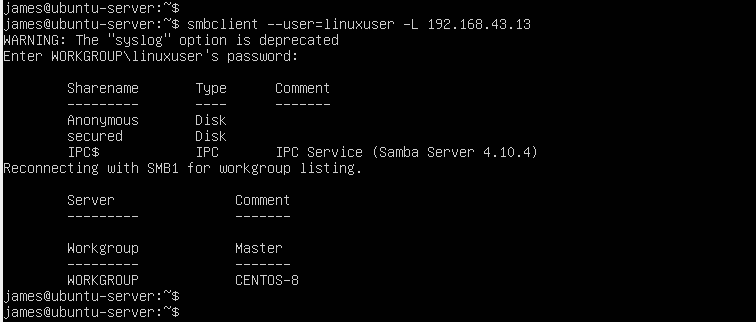
访问安全共享运行
$ smbclient //192.168.43.13/secured -U linuxuser
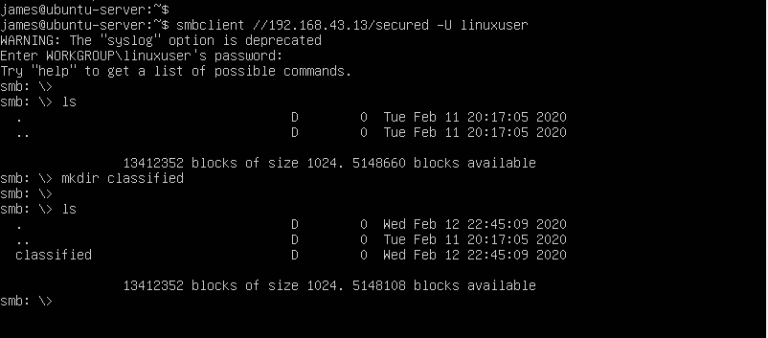
随意创建文件和目录以与其他samba用户共享。
